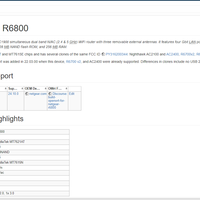美国网件 夜鹰 R7000 路由器使用总结(放置点|菜单|性能)
-
摘要来自:
-
摘要来自:
 黑山老妖LYN
黑山老妖LYN -
摘要来自:2019-05-07
【什么值得买 摘要频道】下列精选内容摘自于《简单三步,让你的家用无线路由器发挥最佳性能》的片段:
收到网件R7000路由器之后我就进入菜单中把各项参数、WIFI密码等都设置好,按理说朋友拿回去接上光猫之后家庭网络就可以使用了。连接光猫的步骤是非常简单的,用附送的网线连接光猫的第一个LAN口和网件R7000的WAN口就搞定了,但是朋友却反馈说有两个房间的信号不太好,让我有空过去看看。于是才有了下面的这简单的三步。
1、合理选择无线路由器的放置点
到了朋友家我差点晕过去,R7000居然被放到书房里去了。房子户型如下图所示,出装修图纸的时候我千叮万嘱,无线路由器的位置一定要放在客厅的电视柜下面或者放在餐厅的吊顶上。这两个位置是能够放置无线路由器的、最靠近房子中心位置的地方。但是朋友不知道怎么就被施工的人洗脑,说为了“美观”和“方便使用”,把无线路由器的网线出口都留在了书房里。所以R7000被放在了书房,与房间B和房间C之间都最少隔了三堵墙,所以难怪无线信号不好了。我把R7000的位置调整到了客厅的电视柜下面。不过这样的调整是有代价的,因为光猫到电视柜只有一条网线用于IPTV使用,所以只能牺牲掉IPTV,用这条网线来连接R7000(对于百兆宽带来说,还可以采用把网线八芯一分为二的方法,分成两组四芯来提供两条百兆网线)。因此提醒大家在装修前一定要先确定好无线路由器的最佳位置并做好合理的网络布线,这是最基础也是最重要的一步。最佳位置选择的大原则就是尽量靠近房子的中心。

在把R7000的位置从书房调整到了客厅的电视柜下面之后,卧室B和卧室C的信号明显比原来改善很多,已经可以正常上网,不过网速还不够理想。于是接着进行第二和第三步的设置调整。
2、提升无线路由器发射功率
在网件R7000的固件中默认的区域为“中国”,最大无线发射功率被限制在15.5dbm(36mW)以内。我们可以把“区域”选择为“澳大利亚”或者“欧洲”,并且把2.4G频段和5G频段的“传输功率控制”改为“Super Wifi”,这样就可以把R7000的无线发射功率提升到20dbm(100mW),无线发射功率提升到原来的接近3倍,进一步增强了无线信号强度。不过改为“Super Wifi”时会出现“功率超过SRRC认证限制”的提示,点击确定就可以了。
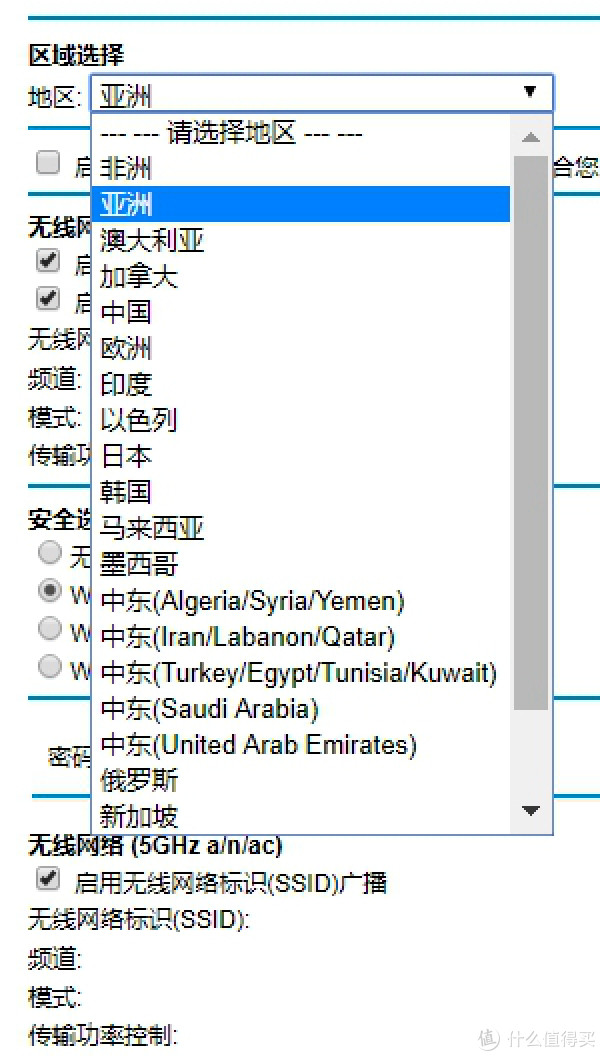
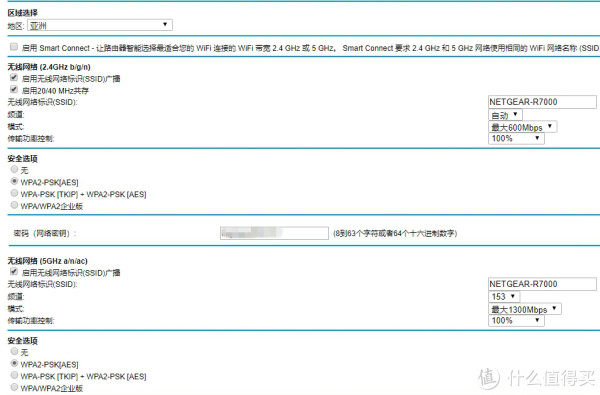
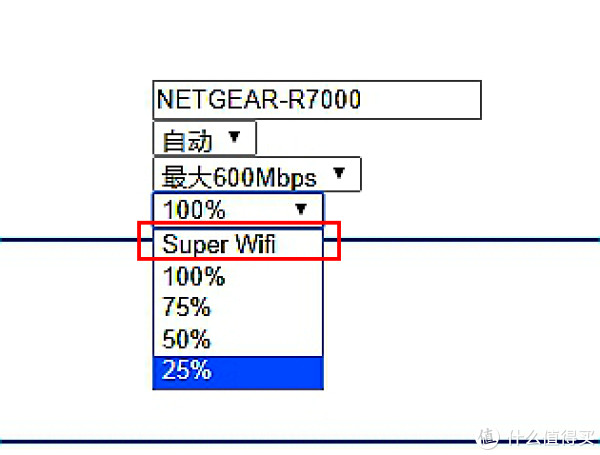

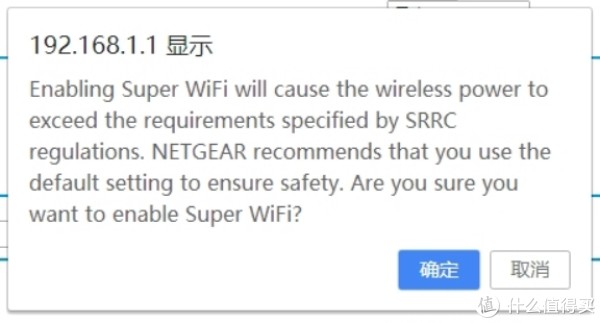
下面是发射功率dbm与mW的换算表,大家也可以自己上百度搜换算器进行换算。

3、合理选择2.4G/5G频段的频宽和频道
破解R7000无线路由器的发射功率限制是为了提高无线信号强度和覆盖范围,但是在实际使用中我们经常还会遇到信号干扰的问题。例如你打开手机Wifi搜一下,就可以发现周围密密麻麻的同时存在着N个无线信号源,左邻右舍、楼上楼下的Wifi信号时刻在和你自家无线路由器的Wifi信号互相干扰、互相伤害,这些不良因素也可能会让你家里的无线信号变成无效信号。这时我们还可以通过合理的选用不同频段、频宽和频道来减少干扰和信号衰减。目前家用路由器主要提供了2.4G和5G两个频段,2.4G频段的频宽主要为20/40MHz,5G频段的频宽主要为20/40/80MHz。频宽即频道带宽,可以比较粗浅的理解为道路的宽度,道路越宽那么同时能跑的车辆就越多,频宽越宽就意味着相同时间内能够传输的数据也越多。所以在同一频段下,频宽越大,传输速率也就越大。但是频宽越大产生干扰的机率也越大,就好像你的车太宽了,占用了一个半的车道,那么与别人撞车的机率也更大了。我们可以勾选R7000固件中“启用20/40MHz共存”选项,这样的话当周围的Wifi信号干扰较多时,频宽就会自动降为20Mhz,虽然速度降低了但是可以增强抗干扰性和无线信号的穿墙能力。
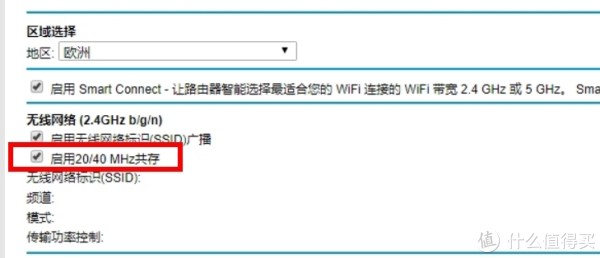
频道则可以理解为车道,例如一条机动车道上有三条车道,每条车道上行驶的车辆数量不同,如果你选择了一条有很多车辆的车道那么发生塞车拥堵的机率一定会相对大一些,如果你选择车辆少的车道那么一定会畅通一些,车速也就能更快一些。国内的无线路由器在2.4G频段下的频道一般有1-13共13个频道,5G频道下一般有149、153、157、161、165五个频道。如果你和你的邻居们都使用国内版的无线路由器,那么很大机率下你们是同时在使用相同的频道,一旦在某个范围内使用某个频道的用户数量多了,那么互相干扰的机率就变大。这时就可能会出现你看到你的Wifi信号强度是不错的,但是上网却不稳定的情况。我们可以使用WirelessMon这款软件来查看周边Wifi信号正在使用的频道情况。WirelessMon是一款绿色软件,下载后无需安装直接运行就可以了。不过需要你的台式机上至少有一块无线网卡,假如你想用平板或者手机来运行WirelessMon软件的话则可以下载安卓版本的,效果和PC版本是一样的。打开WirelessMon软件之后,点击左边“概要”选项卡,下方就会列出周围所有可以搜索到的无线信号的信息。信道一栏中就是这些无线信号所使用的频道。不搜不知道,一搜吓一跳,我朋友家附件居然有36个无线Wifi信号,其中有28个是可用的,是不是很可怕,我不辐射别人,也天天活在别人家无线信号的辐射包围下。接着来看看这些无线信号所使用的频道。以下图为例,使用最多的频道依次为2.4G频段下的1、11、6和5G频道下的149,而4、5、7、10、12等频道是没有人使用的。我们就可以把自家路由器2.4G频段的频道设置为4、5、7、10、12中的任何一个以减少干扰。5G频段也同理。
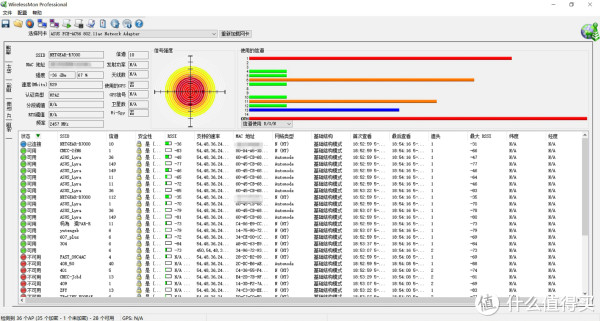
通过前面步骤2中把使用“区域”选择为“澳大利亚”或者“欧洲”,可以增加2.4G频段和5G频段下的可使用频道数量,例如改为“欧洲”之后,甚至可以把5G频段的频道改为36/40/44/48/52/56/60/64/100/104/108/112/120/124/128等这些“偏僻”的频道,使用这样的频道可以把与邻居家的互相伤害降到最低。经过对比后,我把网件R7000的2.4G频段使用频道固定为10,5G频段的频道固定为112,这样就不会和邻居们使用的重叠。
三、效果实测
经过以上三步的简单调整之后,朋友家各个房间(包括房间内卫生间)的无线信号已经是杠杠的了。在调整前,房间B和房间C的卫生间内虽然可以搜到无线信号但是非常弱,网页无法正常打开,基本属于无效的Wifi信号。调整R7000的位置之后,信号改善非常明显,已经可以正常上网但是还不够稳定,看视频有时会卡顿,上QQ和微信也有时会掉线。调整频道和提升R7000无线发射功率之后无线信号强度提升到66-79%,平均下载速度达到了20 M/S左右,信号稳定,极少出现掉线的情况。卧室B和卧室C的信号改善也非常明显,调整前两个房间虽然能够上网,但是连接速度只有33-45 Mbps,平均下载速度也只有1.1-1.5 M/S,播放家庭网内共享的4K视频都不时会出现卡顿和缓冲。经过三步调整后信号强度提升到77-87%,平均下载速度达到32-35 M/S,播放4K视频都非常的流畅。
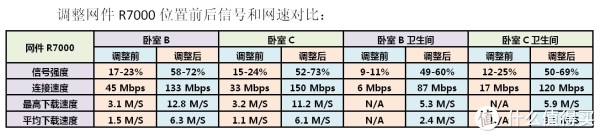
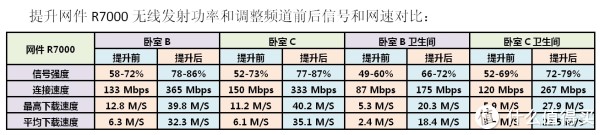
首席生活家使用经验:
针对较为大众型的120-150平方米户型,正常情况下单个中端无线路由器是可以实现无线信号全屋覆盖的。但是一定要注意首先选好无线路由器的安放位置,这点最为重要,在装修前确定好无线路由器位置的话方便预留网线和接口,一旦装修完成之后就很难改动无线路由器的位置。另外就是光猫与客厅电视之间最好预留两条网线。最后总结一下让无线路由器发挥最佳性能的三个步骤:
1、合理选择无线路由器的放置点,最佳位置选择的大原则就是尽量靠近房子的中心。
2、适当提升无线路由器的发射功率。提升无线发射功率可以增强无线信号的强度,但过度提升发射功率可以会给人体带来损害。所以提升发射功率的大原则是够用就好,一旦提升到某个点,无线信号已经能够实现覆盖,就不要再继续提升发射功率了。我个人的建议是发射功率不要超过23dbm(200mW)。
3、合理选择2.4G/5G频段的频宽和频道。可以先看看邻居们都在使用哪些频道,然后我们就做出让步,把自己的2.4G/5G频段设置为邻居们不用的那些频道。还可以通过对无线路由器的“使用区域”进行更改,增加一些国内不常用的频道,这样就可以最大程度的避免和邻居们“撞车”,减少互相干扰和互相伤害。